Stuurprogramma's zijn essentieel voor elk computersysteem, omdat ze fungeren als communicatiebrug tussen de hardwarecomponenten en de softwareapplicaties. Het systeem functioneert mogelijk niet correct zonder de juiste stuurprogramma's, of bepaalde apparaten werken mogelijk niet. Het up-to-date houden van de stuurprogramma's is van cruciaal belang om optimale systeemprestaties en compatibiliteit te garanderen.
U kunt uw stuurprogramma's handmatig bijwerken, maar dit is een tijdrovend proces. Het is vervelend om elke driver afzonderlijk te moeten controleren en vervolgens de updates te moeten downloaden en installeren. Daarom wordt aanbevolen om stuurprogramma-updatesoftware te gebruiken die automatisch verouderde stuurprogramma's kan detecteren en deze snel up-to-date kan maken met de nieuwste versies.
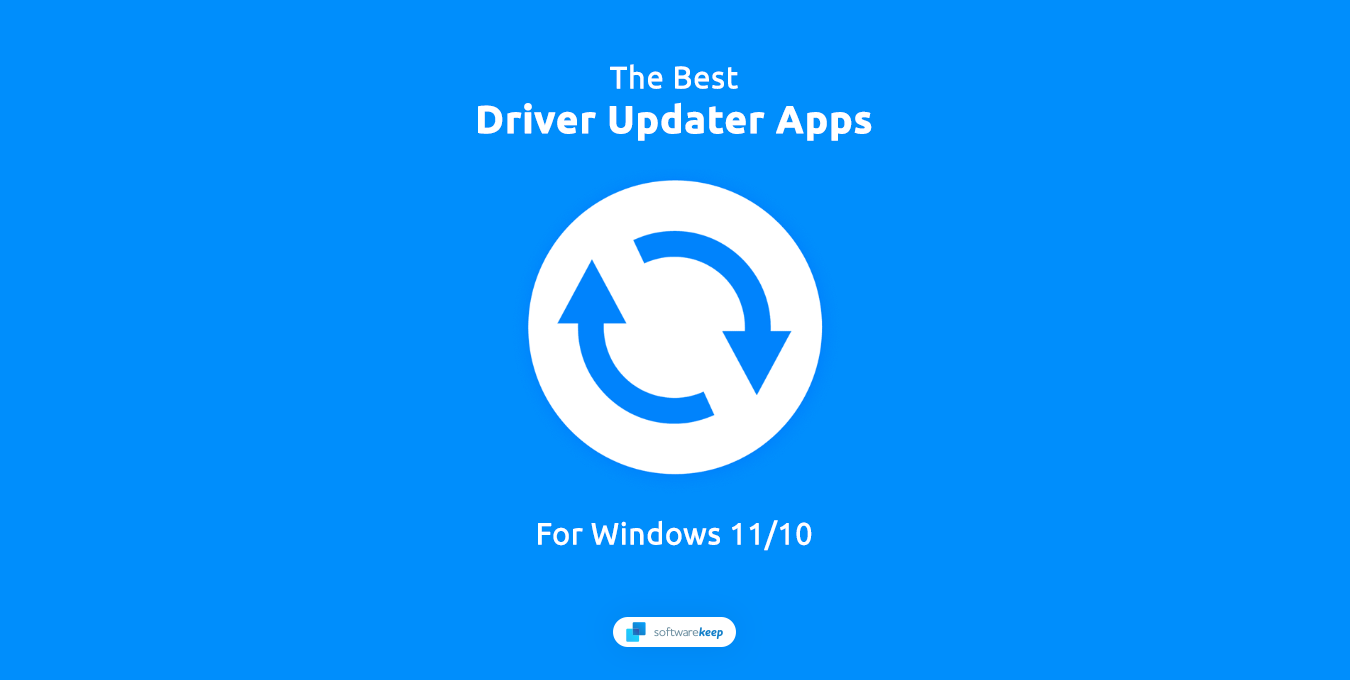
Dit artikel bespreekt de beste gratis stuurprogramma-updatesoftware voor Windows 11 en 10 en biedt een vergelijking om u te helpen de beste te kiezen.
Ga naar
- IObit Driver Booster 10 Gratis
- Driverbooster voor Steam
- DUMo-stuurprogramma-updatemonitor
- Herkomst van het Snappy-stuurprogramma
- Stuurprogramma eenvoudig
- Avast stuurprogramma-updater en scanner
- Intel Driver & Support-assistent (DSA)
- AMD-stuurprogramma automatisch detecteren
- NVIDIA GeForce-ervaring
- Windows Update
Waarom zijn stuurprogramma's belangrijk?
Zoals eerder vermeld, fungeren stuurprogramma's als een communicatiebrug tussen hardwarecomponenten en softwareapplicaties. Elke hardwarecomponent in een computersysteem vereist een specifiek stuurprogramma om correct te kunnen functioneren. Een grafische kaart heeft bijvoorbeeld een grafisch stuurprogramma nodig, een geluidskaart heeft een audiostuurprogramma nodig, enzovoort.
Verouderde of ontbrekende stuurprogramma's kunnen systeemcrashes, trage prestaties en hardwarestoringen veroorzaken. Daarom is het essentieel om de stuurprogramma's up-to-date te houden om dergelijke problemen te voorkomen.
Stuurprogramma's up-to-date houden
Er zijn twee manieren om de stuurprogramma's up-to-date te houden: handmatig en automatisch.
Handmatige updates omvatten het bezoeken van de website van de fabrikant en het downloaden van de nieuwste stuurprogramma's. Deze methode is tijdrovend en vereist technische kennis, omdat het downloaden van het verkeerde stuurprogramma aanzienlijke problemen kan veroorzaken.
Aan de andere kant zijn automatische updates een probleemloze methode waarbij de stuurprogramma's met slechts een paar klikken worden bijgewerkt. Automatische updates zijn sneller en handiger, waardoor u tijd bespaart en het risico op het downloaden van het verkeerde stuurprogramma wordt geëlimineerd.
Beste gratis stuurprogramma-updatesoftware voor Windows 11/10
Laten we de gratis stuurprogramma-updatesoftware bespreken die beschikbaar is voor Windows 11- en Windows 10-besturingssystemen.
1. IObit Driver Booster 10 Gratis
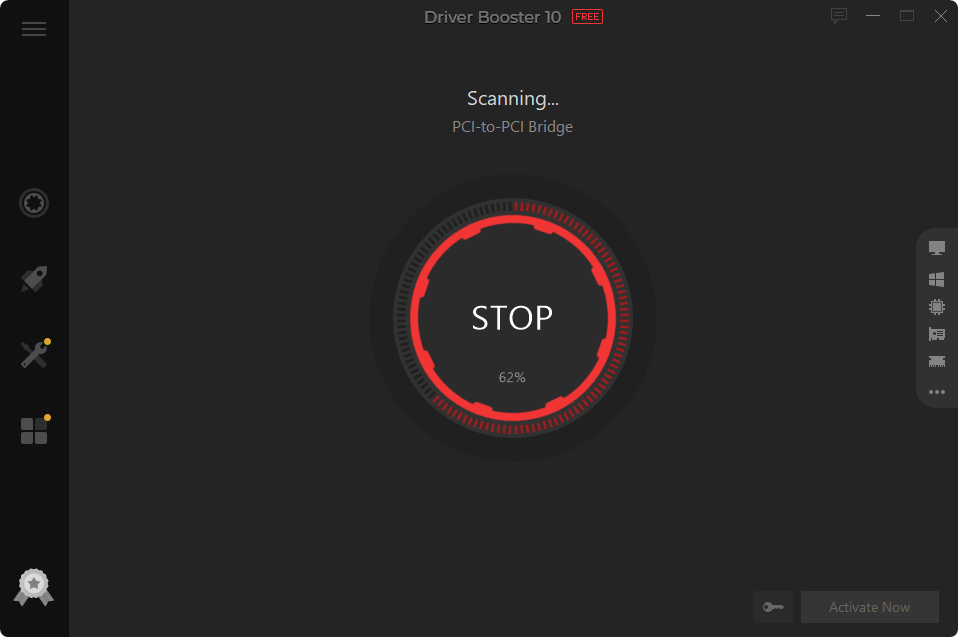
IObit's Driver Booster 10 is een gebruiksvriendelijke app die automatisch stuurprogramma's op uw computer bijwerkt. Nadat u de app hebt gedownload en geïnstalleerd, wordt uw systeem gescand en gecontroleerd op verouderde stuurprogramma's. Hiermee kunt u alle verouderde stuurprogramma's met één klik bijwerken. Dit bespaart enorm veel tijd, vooral als u meerdere verouderde stuurprogramma's heeft.
Een van de beste dingen van Driver Booster is dat het een enorme database met stuurprogramma's heeft en een breed scala aan hardwarecomponenten ondersteunt. Op het moment van schrijven ondersteunt de software meer dan 6.5 miljoen gecertificeerde stuurprogramma's voor verschillende grafische kaarten, processors, moederborden en zelfs printers.
Driver Booster kan een systeemherstelpunt maken voordat de stuurprogramma's worden bijgewerkt. Dit betekent dat als er iets misgaat tijdens het updateproces, u eenvoudig kunt terugkeren naar de vorige versie van het stuurprogramma. Dit is een geweldig vangnet, vooral als u zich niet op uw gemak voelt bij het sleutelen aan de instellingen van uw computer.
Over het algemeen raden we de Driver Booster-app van IObit ten zeerste aan. Het is een uitstekend hulpmiddel om de stuurprogramma's van uw computer up-to-date te houden, en het is gemakkelijk te gebruiken, zelfs voor mensen die niet technisch onderlegd zijn. De app is gratis te downloaden en te gebruiken, maar een betaalde versie biedt extra functies.
2. Driverbooster voor Steam

Steam is in de eerste plaats een platform voor het downloaden en kopen van videogames, maar het biedt ook een verscheidenheid aan hulpprogramma's. Mogelijk vindt u hulpprogramma's voor systeemaanpassing, benchmark-apps en meer! Een app die onder deze categorie valt, is Driver Booster voor Steam.
Driver Booster voor Steam is een tool waarmee u stuurprogramma's voor uw hardwarecomponenten, zoals uw grafische kaart, geluidskaart en netwerkkaart, kunt bijwerken. De app is speciaal ontworpen voor gamers die Steam gebruiken om hun favoriete games te spelen. Je kunt de app rechtstreeks downloaden vanuit de Steam Store en deze integreert naadloos met de Steam-client.
Als je Steam al hebt geïnstalleerd, is deze app handig en efficiënt voor het updaten van je stuurprogramma's. De gebruikersinterface is duidelijk en eenvoudig te begrijpen, waardoor het zelfs gemakkelijk is voor degenen die niet technisch onderlegd zijn. Bovendien is de app gratis te downloaden en te gebruiken, zodat u zich geen zorgen hoeft te maken over de kosten.
Wij raden Driver Booster voor Steam aan als je Steam al gebruikt en op zoek bent naar een gemakkelijke manier om je stuurprogramma's up-to-date te houden. De app is betrouwbaar en efficiënt, waardoor het een uitstekende keuze is voor gamers die er zeker van willen zijn dat hun hardwarecomponenten optimaal werken.
3. DUMo-stuurprogramma-updatemonitor
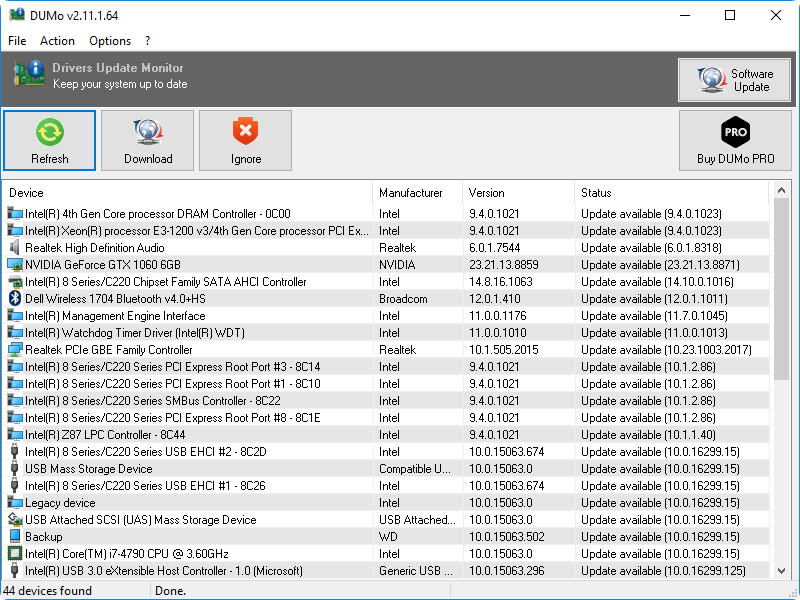
DUMo is een eenvoudige maar effectieve app waarmee u stuurprogramma's voor de hardwarecomponenten van uw computer kunt bijwerken. De app heeft een uitgebreide database met stuurprogramma's, waardoor deze verschillende hardwarecomponenten kan ondersteunen, waaronder grafische kaarten, geluidskaarten, printers en meer.
De app heeft een eenvoudige en gebruiksvriendelijke interface die duidelijke instructies geeft over het updaten van stuurprogramma's. Het is licht van gewicht en detecteert automatisch de vereiste stuurprogramma's op basis van uw Windows-versie, wat erg handig is. Gebruikers hebben gemeld dat het ook frequente compatibiliteitsupdates bevat om het aantal valse positieven te verminderen in vergelijking met andere stuurprogrammamonitors.
Al met al raden wij DUMo Drivers Update Monitor aan als u een snelle en gemakkelijke manier nodig heeft om stuurprogramma's bij te werken. De app is gratis te downloaden en te gebruiken, maar je krijgt toegang tot extra functies door een premiumversie te kopen. Hoe dan ook, de basisversie van de app zou perfect aan je behoeften moeten voldoen.
4. Herkomst van het Snappy stuurprogramma-installatieprogramma
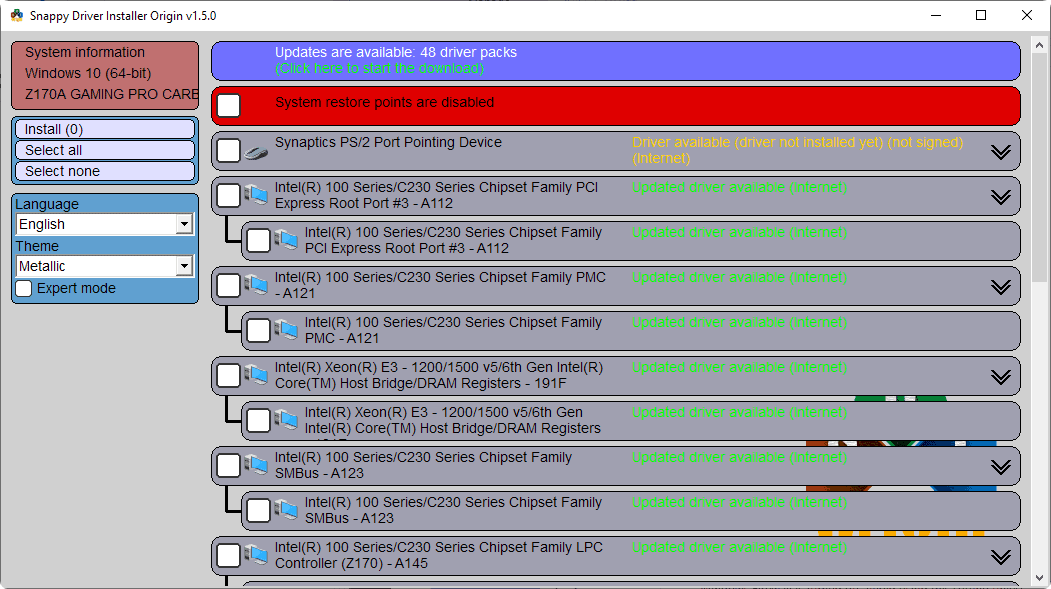
Als u op zoek bent naar een draagbaar stuurprogramma-installatieprogramma dat geen installatie vereist, zou Snappy Driver Installer Origin op uw lijst moeten staan. De app is zo ontworpen dat hij direct na het downloaden werkt, zodat u geen applicaties op uw apparaat hoeft te installeren. U kunt het zelfs vanaf een USB-flashstation uitvoeren wanneer dat nodig is.
Een van de geweldige functies van de app is dat deze werkt zonder internetverbinding. U hoeft niet handmatig naar stuurprogramma's te zoeken na een schone installatie; gebruik Snappy Driver Installer Origin om de klus snel te klaren.
Snappy Driver Installer Origin beschikt over een "state-of-the-art" algoritme voor het matchen van stuurprogramma's om ervoor te zorgen dat u de beste stuurprogramma's voor uw hardwarecomponenten krijgt. De app is ook open-source, wat betekent dat de ontwikkelaarsgemeenschap deze voortdurend verbetert. Technisch onderlegde gebruikers kunnen het ook volledig automatiseren met behulp van de ingebouwde scripttools. Dit betekent dat u aangepaste scripts kunt maken voor automatische driverinstallatie en updates.
5. Stuurprogramma eenvoudig
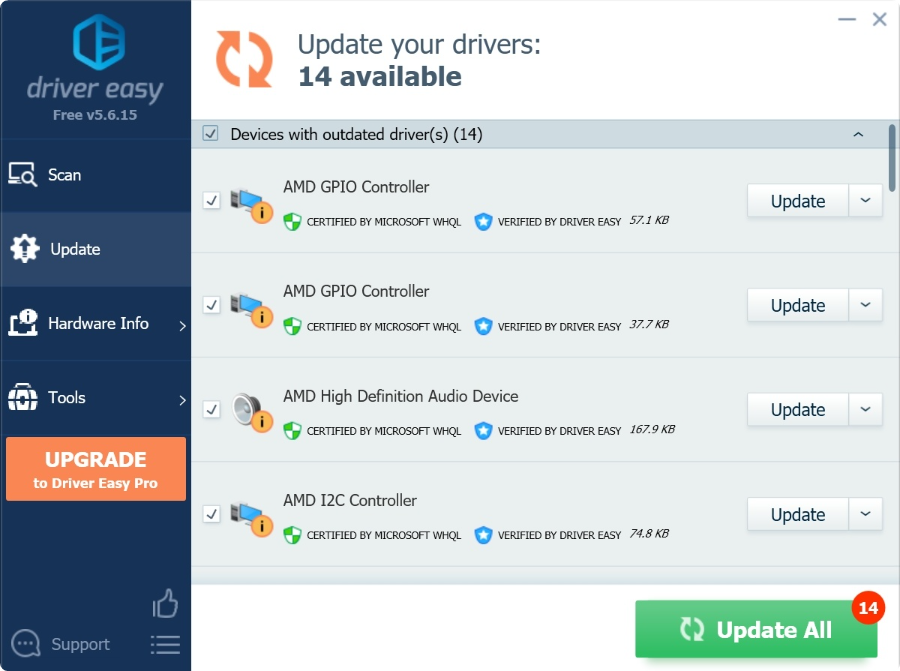
U kunt uw stuurprogramma's bijwerken met Driver Easy, dat al door meer dan 3 miljoen mensen wereldwijd wordt gebruikt. Driver Easy maakt het updaten van uw Windows-stuurprogramma's supergemakkelijk. De gratis versie downloadt alle benodigde stuurprogramma's, maar u moet ze handmatig installeren. Gelukkig is dit net zo eenvoudig als het klikken op een paar knoppen.
Driver Easy kan stuurprogramma's vinden voor allerlei dingen, zoals audioapparaten, grafische kaarten, printers en zelfs scanners! Ze besteden veel tijd om ervoor te zorgen dat hun stuurprogramma's correct, up-to-date, beveiligd, veilig en stabiel zijn, zodat u erop kunt vertrouwen dat ze van goede kwaliteit zijn.
Niet alle fabrikanten laten hun stuurprogramma's door Microsoft certificeren, wat betekent dat ze mogelijk niet stabiel of compatibel zijn met uw computer. Maar Driver Easy gebruikt alleen echte stuurprogramma's rechtstreeks van uw hardwarefabrikant. Ze voeren ook hun eigen tests uit om de stabiliteit van hun chauffeurs te garanderen.
Over het algemeen is Driver Easy een uitstekend hulpmiddel voor iedereen die zijn stuurprogramma's wil bijwerken en zijn computer soepel wil laten werken. Als u automatisering nodig heeft, heeft de Pro-versie meer functies, waaronder automatische stuurprogramma-updates. Anders is de gratis versie een uitstekende keuze voor snelle en gemakkelijke stuurprogramma-updates.
6. Avast stuurprogramma-updater en scanner
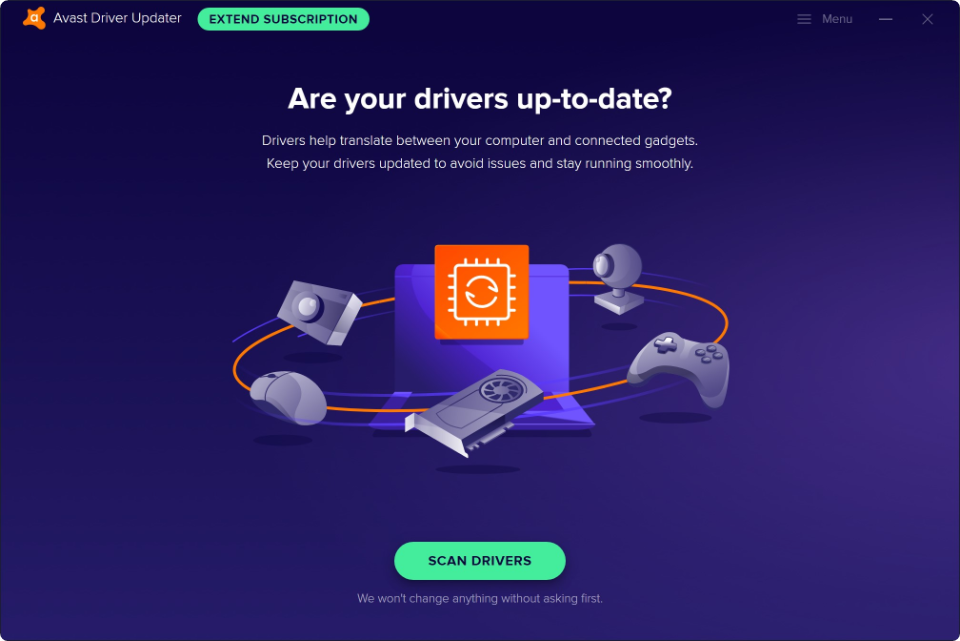
Avast staat bekend om zijn betrouwbare en krachtige antivirusprogramma, maar de driver-updater is net zo effectief. Avast Driver Updater & Scanner kan uw computer automatisch scannen op verouderde stuurprogramma's en deze bijwerken met de nieuwste versies. Het bevat zelfs een functie voor het maken van back-ups van stuurprogramma's, zodat u altijd toegang heeft tot uw originele stuurprogramma's, voor het geval er tijdens een update iets misgaat.
U kunt een gratis proefperiode van zeven dagen starten om volledige toegang te krijgen tot Avast Driver Updater & Scanner. Het programma bevat ook een stuurprogrammascan met één klik, waarmee ontbrekende of verouderde stuurprogramma's op uw apparaat worden opgespoord. Vervolgens kunt u kiezen welke stuurprogramma's u wilt updaten. Deze worden op de achtergrond geïnstalleerd terwijl u uw computer blijft gebruiken.
De stuurprogramma-updater van Avast scant automatisch meer dan 35 miljoen stuurprogramma's om de juiste stuurprogramma's voor uw apparaat te vinden. Dit is veruit de grootste database van alle beschikbare stuurprogramma-updaters. Het beschikt ook over een selectie extra tools, zoals een app-verwijderprogramma en systeemherstelpunten.
Als u bereid bent geld uit te geven nadat uw proefperiode is afgelopen, is Avast Driver Updater & Scanner een uitstekende keuze om uw stuurprogramma's up-to-date te houden en uw computer soepel te laten werken. Het is betrouwbaar, veilig en zeer gemakkelijk te gebruiken.
7. Intel Driver & Support-assistent (DSA)
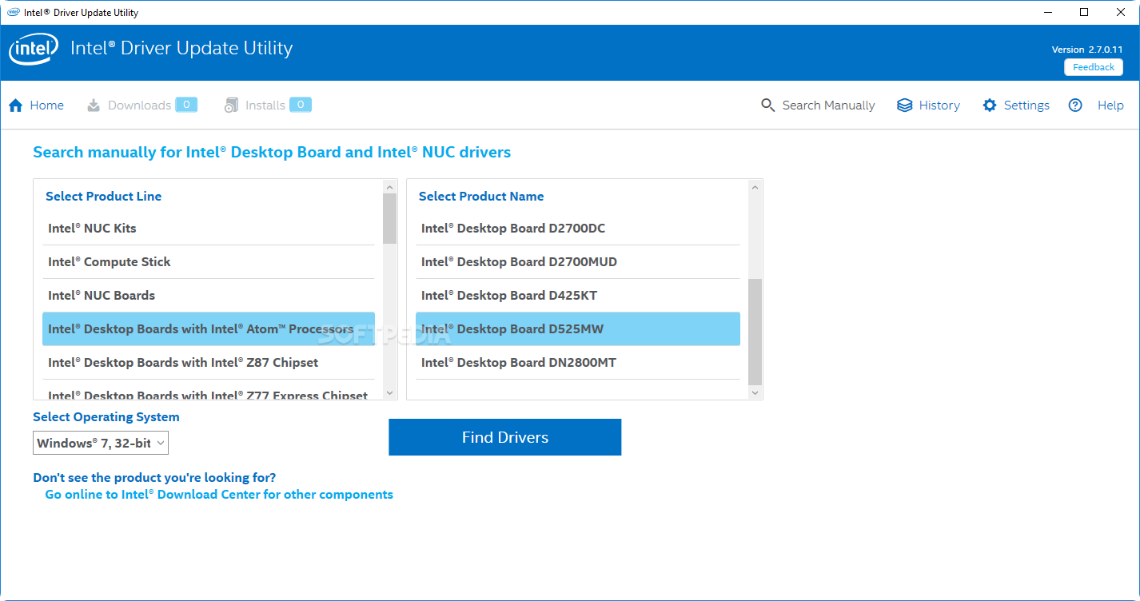
Voor mensen met Intel-hardware is Intel Driver & Support Assistant (DSA) een geweldige gratis stuurprogramma-updatesoftware die is afgestemd op uw apparaat. Het bevat unieke functies, zoals een geautomatiseerde scan, die met slechts een paar klikken de nieuwste stuurprogramma's zoekt en installeert. Hoewel niet alle stuurprogramma's worden bijgewerkt, is dit de beste en meest betrouwbare manier om uw Intel-stuurprogramma's snel en eenvoudig bij te werken.
Het belangrijkste voordeel van Intel DSA is dat u niet handmatig de juiste stuurprogramma's hoeft te zoeken en te installeren; het doet al het werk voor u! Bovendien maakt het een back-up van uw huidige stuurprogramma's, zodat u ze snel kunt herstellen als er iets misgaat tijdens een update.
Intel DSA bevat ook een systeeminformatietool, die handig kan zijn voor het diagnosticeren van drivergerelateerde problemen. Het is een uitstekende keuze als u op zoek bent naar een betrouwbare en gemakkelijke manier om uw Intel-stuurprogramma's up-to-date te houden.
8. AMD-stuurprogramma automatisch detecteren
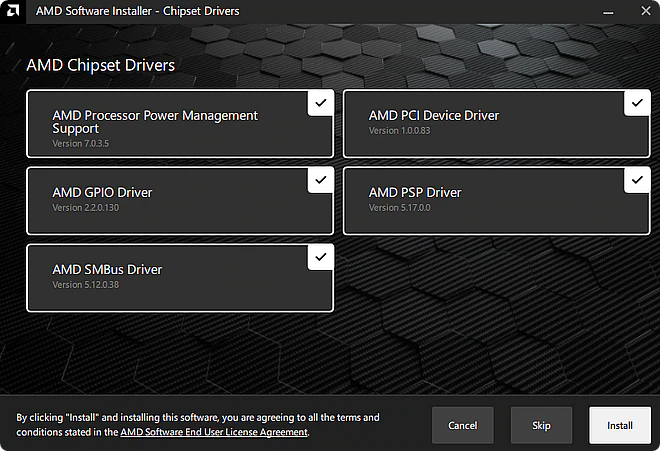
AMD-gebruikers kunnen AMD Driver Auto-detect gebruiken, een eenvoudige software voor het bijwerken van stuurprogramma's die speciaal voor hun hardware is gemaakt. Net als Intel DSA scant het uw computer automatisch op verouderde stuurprogramma's en installeert het met slechts een paar klikken de nieuwste versies.
Het programma is ongelooflijk eenvoudig te gebruiken; u selecteert eenvoudigweg uw apparaattype en de rest doet het apparaat. Het is ook gratis, dus u hoeft niets te betalen om de nieuwste stuurprogramma's te krijgen. Een mogelijk nadeel is dat de software niet al uw stuurprogramma's bijwerkt, maar alleen stuurprogramma's die expliciet verband houden met AMD-hardware.
AMD Driver Auto-detect is geschikt voor iedereen die op zoek is naar een gemakkelijke en efficiënte manier om zijn AMD-stuurprogramma's bij te werken. Het is eenvoudig, betrouwbaar en doet wat het belooft; een must-have voor elke AMD-gebruiker!
9. NVIDIA GeForce-ervaring
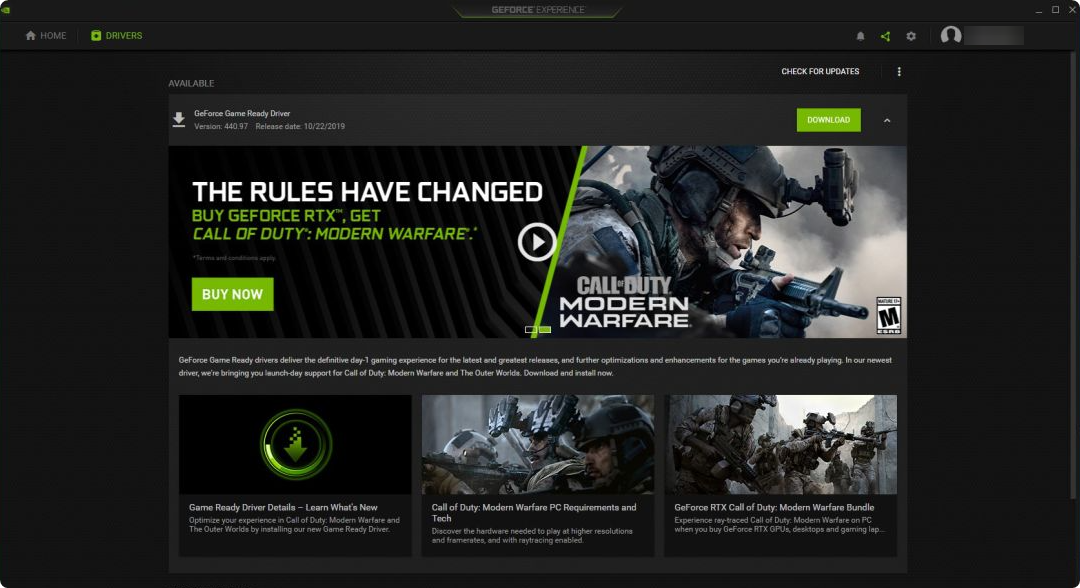
Als je een NVIDIA grafische kaart hebt, hoe oud of nieuw dan ook, is de GeForce Experience-app een uitstekende manier om je stuurprogramma's up-to-date te houden. Het werkt niet alleen uw stuurprogramma's bij, maar bevat ook een heleboel extra functies, zoals game-optimalisatie en streaming-opties.
De app heeft een gestroomlijnde en gemakkelijk te begrijpen interface die u door het gehele stuurprogramma-updateproces leidt. Het scant op verouderde stuurprogramma's en installeert de nieuwste versies zonder dat u iets hoeft te doen. Bovendien kunt u uw instellingen aanpassen, zodat GeForce Experience uw stuurprogramma's elke paar weken automatisch bijwerkt.
NVIDIA GeForce Experience is een geweldige keuze voor iedereen met een NVIDIA grafische kaart. Het is betrouwbaar, gemakkelijk te gebruiken en bevat een aantal handige extra's die andere stuurprogramma-updaters niet hebben. We raden aan om het samen met een andere stuurprogramma-updater voor algemeen gebruik te gebruiken.
10. Windows Update
Wist u dat u uw stuurprogramma's rechtstreeks vanuit Windows zelf kunt bijwerken? Dit is mogelijk via de Windows Update-service, die uw systeem up-to-date houdt met de nieuwste patches en beveiligingsoplossingen. In recente Windows 11 en 10 kunt u ‘aanvullende updates’ installeren, inclusief stuurprogramma’s.
Om toegang te krijgen tot de stuurprogramma-updater voor Windows Update:
- In Windows 11 navigeert u naar Instellingen > Windows Update > Geavanceerde opties > Optionele updates > Stuurprogramma-updates.
- In Windows 10 navigeert u naar Instellingen > Update en beveiliging > Windows Update > Controleren op updates > Optionele updates bekijken.
Een ding om te onthouden is dat Windows Update minder stuurprogramma's heeft dan andere stuurprogramma-updatesoftware. Het is echter ongetwijfeld de handigste manier om uw stuurprogramma's bij te werken, omdat het in Windows is ingebouwd en geen extra software vereist.
Over het algemeen is Windows Update een uitstekende keuze als u op zoek bent naar een gemakkelijke en betrouwbare manier om uw stuurprogramma's bij te werken. Hoewel het niet zoveel stuurprogramma's bevat als andere updates, is het nog steeds een goede optie voor degenen die snel en probleemloos stuurprogramma's willen updaten.
Conclusie
Het up-to-date houden van uw stuurprogramma's is essentieel voor de prestaties en stabiliteit van uw computer. Er zijn veel gratis softwareprogramma's voor stuurprogramma-updates beschikbaar waarmee u uw stuurprogramma's met minimale inspanning up-to-date kunt houden. Kies er een die bij uw behoeften past en gebruik deze regelmatig om ervoor te zorgen dat uw stuurprogramma's altijd up-to-date zijn.
We hopen dat dit artikel u heeft geholpen de beste stuurprogramma-updatesoftware voor Windows 11 en 10 te vinden. Of u nu op zoek bent naar een alomvattende oplossing of naar iets snels en eenvoudigs, er is altijd iets dat bij uw behoeften past.
Nog één ding
We zijn blij dat je dit artikel hebt gelezen. :) Bedankt voor het lezen.
Als je even tijd hebt, deel dit artikel dan op je socials; iemand anders kan er ook baat bij hebben.
Abonneer u op onze nieuwsbrief en lees als eerste onze toekomstige artikelen, recensies en blogposts rechtstreeks vanuit uw inbox. We bieden ook aanbiedingen, promoties en updates over onze producten en delen deze via e-mail. Je zult er geen één missen.
Gerelateerde artikelen
» [Handleiding] Intel-stuurprogramma's bijwerken in Windows 11
» Apparaatstuurprogramma's bijwerken in Windows 10
» Controleren op getroffen programma's en stuurprogramma's Je systeemherstel